怎么把Word直接转换为Excel?推荐2种Word转Excel的方法
当我们的Word文档中有大量表格数据需要整理时,有的小伙伴会采用传统方式,一点点的输入内容;有的小伙伴会采用高效的整理方式,把Word直接转换为Excel。那么大家知道怎么把Word直接转换为Excel吗?不会转换的小伙伴,可以学习试试。

怎么把Word直接转换为Excel-在线转换
将Word直接转换为Excel较简便的方法就是使用在线转换了。
1、进入迅捷PDF在线网站后,选择Word转Excel功能;
2、上传要转换的Word文档,点击对应的按钮即可上传;
3、选择“开始转换”按钮,完成转换;
4、下载转换好的Excel文件。
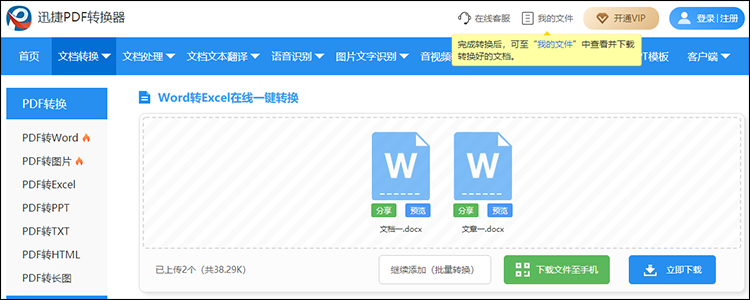
如果对Excel格式有要求的话,可以在转换之前将自定义设置中的“转换格式”给选择一下。转换好的文件可以点击“立即下载”或“我的文件”将Excel表格下载到电脑中,点击“下载文件至手机”会出现二维码,用手机扫一扫可以将文件下载到手机中。
怎么把Word直接转换为Excel-从Excel作为对象
1、新建一个Excel表格,选择“插入”选项卡;
2、点击“插入”中的对象-由文件创建-浏览;
3、从弹出的窗口中选择对应的Word文档,并单击“确定”即可。
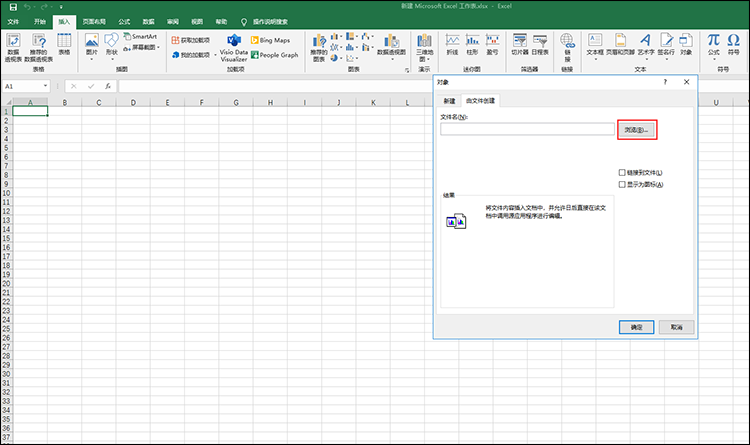
将Word文档中的内容直接转换为Excel,采用以上方式是比较简单的操作了。不过大家在选择此方法之前,要考虑靠是否要更改内容,该方法转换后的Excel内容,不易改动。
在线网站其他常用功能:
在线PDF网站不仅可以直接把Word转换为Excel,还支持其他的多项功能。其中部分功能推荐:
Word转PDF-针对不同版本的Word文件,一键实现到PDF的转换。并且转换后的PDF文件,还会保持Word文件中的排版以及其他元素。
Word压缩-通过压缩Word文件中的文本以及图像,来减少文件的大小,并在Word文件压缩的过程中,仍然确保文件质量。
Word在线翻译-在线Word翻译,可以直接把Word中的内容翻译成中文、英文、繁体中文等多国语言的文档。用户还可以自定义目标的语言。
相关文章
word怎么直接转图片?提升工作效率的4个方法
word怎么直接转图片?在日常工作和学习中,我们经常需要将Word文档的内容转换为图片格式。这可能是为了方便分享,防止内容被随意修改,将文档内容嵌入到其他图片编辑软件或网页中,或者仅仅是为了得到一个更易于预览和分发的格式。然而,许多人并不知道Word本身或借助外部工具可以相对直接地实现这一转换。掌握这些方法,能够显著提升我们的工作效率。
如何将excel转化为pdf?常用的几种方法详解
如何将excel转化为pdf?将Excel文件转换为PDF格式是一种常见的需求,无论是用于文档共享、打印还是存档,PDF格式都因其稳定性和兼容性而备受青睐。本文将详细介绍几种常用的Excel转PDF方法,包括使用专业的转换工具、办公软件自带功能以及在线转换平台,帮助你根据实际需求选择适合的方法。
PPT转视频怎么转?安利在线快速转换方法
现如今很多小伙伴是不知道PPT转视频怎么转的,其实我们借助合适的工具,是可以直接将PPT转换成视频的。大家是不是也对这样的操作产生兴趣了呢?
excel转word的方法,试试这三种
在日常办公中,Excel表格因其强大的数据处理功能被广泛使用,而Word文档则是撰写报告和文档的主要工具之一。将Excel表格转换为Word文档,既可以方便数据的整理与展示,也有助于提升工作效率。对于很多用户来说,如何完成Excel转Word的操作,是一个亟需解决的问题。本文将从三种不同的转换方法入手,详细介绍操作步骤及各自优势,帮助大家掌握Excel转Word的技巧。
word转excel排版不变,三种方法有效提高效率
在日常办公中,我们常常会遇到需要将Word文档转换为Excel表格的情况。无论是整理数据、制作报表,还是进行数据分析,掌握快速且能保持“word转excel排版不变”的转换方法至关重要。本文将为大家介绍三种实用的Word转Excel方法,帮助你在工作中节省时间、提高效率。

 ”
” ”在浏览器中打开。
”在浏览器中打开。

